Cliquez sur un contrôle d'inversion pour changer l'orientation d'un élément.
Les contrôles d’inversion  sont inclus dans certaines familles système, telles que les murs et les escaliers. Ils peuvent également être ajoutés aux familles chargeables, telles que les fenêtres et les portes, dans l’Éditeur de familles. Quand vous placez la famille dans un projet, la flèche d’inversion permet de changer l’orientation verticale ou horizontale d’une occurrence de la famille.
sont inclus dans certaines familles système, telles que les murs et les escaliers. Ils peuvent également être ajoutés aux familles chargeables, telles que les fenêtres et les portes, dans l’Éditeur de familles. Quand vous placez la famille dans un projet, la flèche d’inversion permet de changer l’orientation verticale ou horizontale d’une occurrence de la famille.
Dans un modèle, le contrôle d’inversion (flèches doubles) s’affiche lorsque vous sélectionnez un élément. Cliquez sur le contrôle d’inversion pour changer l’orientation d’un élément. Par exemple, lorsque vous inversez un mur composé, vous inversez l'ordre des calques qui le composent. Les portes dotées d'une ouverture disposent de deux contrôles d'inversion : l'un permet de les ouvrir vers l'intérieur ou vers l'extérieur, l'autre permet de les ouvrir vers la droite ou vers la gauche.
Vous pouvez ajouter une flèche d’inversion verticale simple, verticale double, horizontale simple ou horizontale double.
Les contrôles d’inversion simple font pivoter l'élément de 180 degrés autour d’un point et les contrôles d’inversion double reflètent l’élément.
Reportez-vous à la rubrique Ajouter un contrôle d’inversion à une famille.
 . L’élément s’ouvre dans une nouvelle vue, ce qui facilite la localisation et le déplacement du contrôle d’inversion.
. L’élément s’ouvre dans une nouvelle vue, ce qui facilite la localisation et le déplacement du contrôle d’inversion.
Exemple
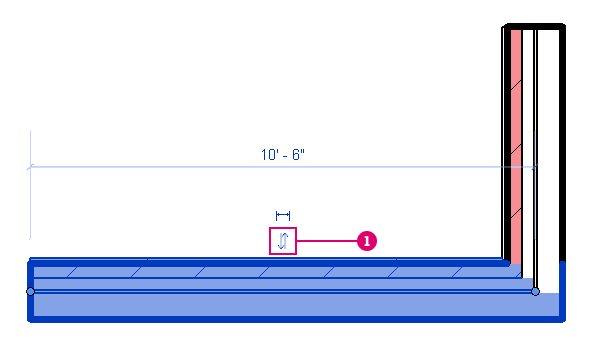
Commande d'inversion pour un mur composé